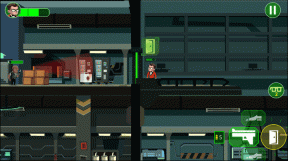Як перемістити Origin Games на інший диск
Різне / / June 18, 2022
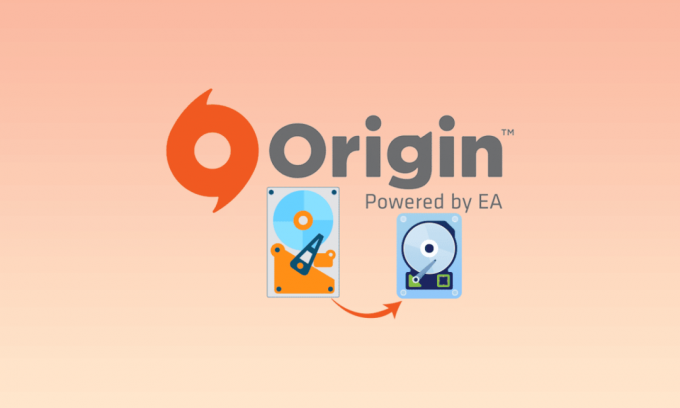
Однією з популярних ігрових програм, яку люблять геймери, є Origin Client, і вона має величезну базу шанувальників. Однак через великий простір, який займають файли гри, ігрові файли Origin займають багато місця на жорстких дисках. Щоб вирішити проблему з місцем зберігання, ви можете перемістити ігри Origin на інший диск на вашому ПК. Проблема в тому, що традиційна практика переміщення файлів гри не дозволяє грати в гру на Origin Client. У цій статті розглядаються робочі рішення для переміщення ігор Origin на інший жорсткий диск без втрати даних ігрового файлу. Прочитайте всі методи, наведені в статті, і застосуйте методи переміщення вихідних файлів гри в інше місце на вашому ПК.

Зміст
- Як перемістити Origin Games на інший диск
- Спосіб 1. Змінити місце призначення
- Спосіб 2. Використовуйте програмне забезпечення Steam Mover
- Спосіб 3. Перенесіть Origin Games на інший ПК
- Спосіб 4. Використовуйте стороннє програмне забезпечення для передачі даних
- Спосіб 5: Розширте місце на диску розділу
- Порада професіонала: як відновити втрачені ігри після переміщення ігрових файлів
Як перемістити Origin Games на інший диск
Нижче наведено можливі методи переміщення ігор Origin в інші жорсткий диск.
Спосіб 1. Змінити місце призначення
Ви можете легко перемістити ігри, просто змінивши місце завантаження на Origin Client. Існує два варіанти переміщення файлів гри за допомогою програми Origin.
Варіант I: змінити весь каталог завантажень
Ви можете використовувати цей метод, щоб перемістити ігри Origin на інший диск, змінивши місце призначення завантаження на клієнті Origin.
1. Натисніть кнопку Ключ Windows, тип походження і натисніть на ВІДЧИНЕНО.
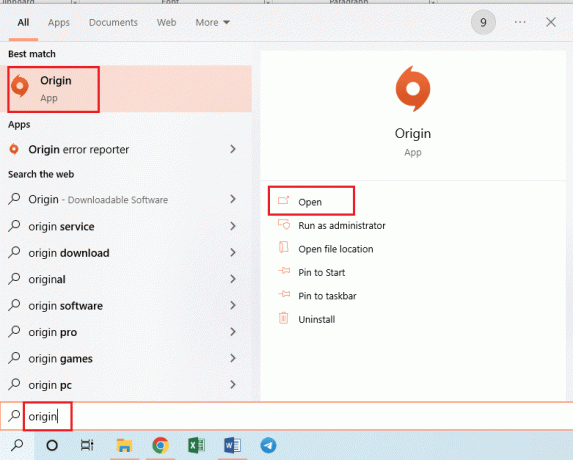
2. Натисніть на Походження вкладку у верхній панелі домашньої сторінки та натисніть на Налаштування програми вкладку у відображеному меню.

3. Перейдіть до ВСТАНОВИТЬ ТА ЗБЕРЕГТИ вкладку на верхній панелі та натисніть на Змінити папку… кнопка на Розташування бібліотеки ігор розділ.

4. Знайдіть диск призначення на Відкрити каталог вікно, клацніть правою кнопкою миші на будь-якому місці перемістіть курсор на Новий і натисніть на кнопку папка опцію в сусідньому меню. Виберіть папку Ігри походження на Відкрити каталог вікно та натисніть на Виберіть Папка кнопку, щоб встановити папку як папку для завантаження ігор.
Примітка: Введіть назву нової папки як Ігри походження і натисніть кнопку Введіть клавішу, щоб назвати папку.
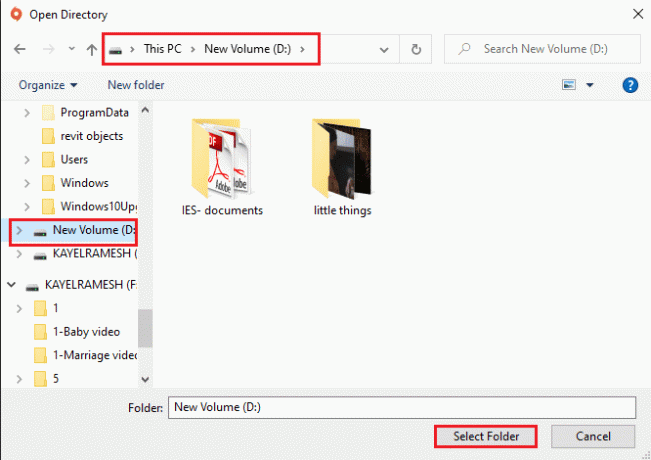
5. Натисніть на Закрити кнопка на Ваші налаштування змінилися вікно, щоб завершити процес.
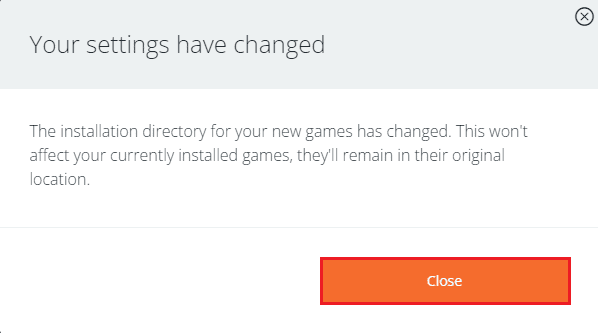
Наступні кроки дозволять вам перемістити ігри Origin на інший диск, перемістивши файли гри із попередньо встановленого місця.
6. Натисніть кнопку Windows + E ключі одночасно відкривати Провідник Windows і перейдіть до папка з грою дотримуючись шляху розташування як Цей комп’ютер > Локальний диск (C:) > Програмні файли (x86) > Origin Games.
Примітка: Для пояснення папка The Sims вибрано.
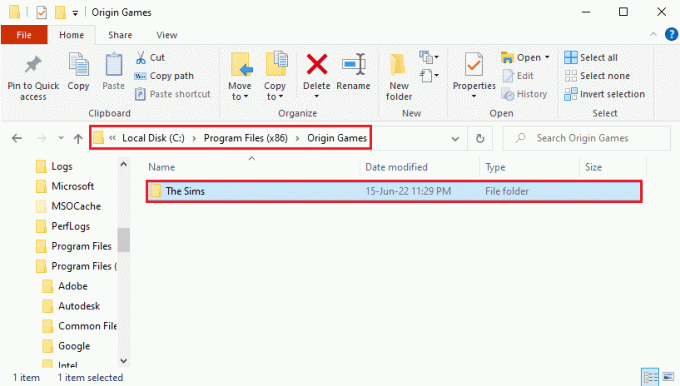
7. Натисніть кнопку Ctrl+ X ключі для вирізання The Sims папку зі шляху розташування.
8. Перейдіть до нового шляху розташування як Цей ПК > Новий том (D:) > Origin Games і натисніть клавіші Ctrl+ V приклеїти The Sims папку на новому місці.
Примітка 1: Вам потрібно перейти до шляху розташування, який ви вибрали в Origin Client, і вставте папку з грою.
Примітка 2: Якщо клієнт Origin не може вибрати шлях призначення, на екрані з’явиться повідомлення про помилку.

9. Запустіть Оригінальний клієнт, натисніть на Моя бібліотека ігор вкладку на лівій панелі вікна, натисніть на The Sims гру у списку та натисніть на Завантажити кнопку, щоб завантажити файли гри в нове місце призначення.
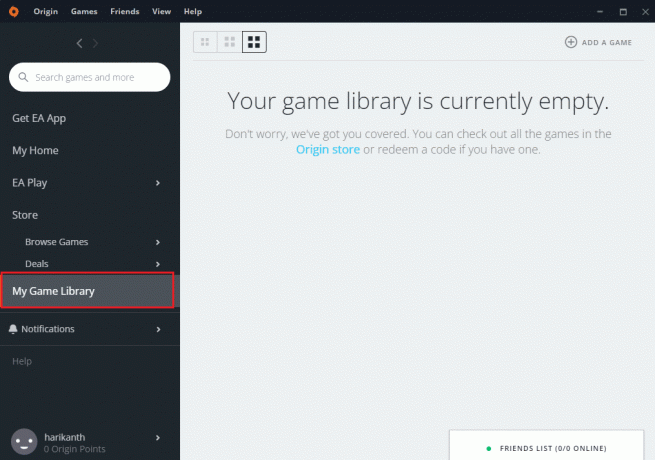
10. Після Встановлення процес завершено, Origin Client автоматично запустить процес з назвою ПЕРЕВІРКА ФАЙЛОВ ІГРИ.
11. Після завершення процесу ви можете використовувати завантажений файл гри з нового місця.
Читайте також: Як виправити Origin не відкривається в Windows 10
Варіант ІІ: перемістити певний файл гри
Спосіб переміщення ігор Origin на інший диск за допомогою Origin Client обговорюється в розділі. Ви можете легко перемістити будь-яку конкретну гру в інше місце за допомогою програми Origin.
Гра, яку ви намагаєтеся перемістити в інше місце, не повинна працювати у фоновому режимі, тому закрийте гру, запущену в Origin Client, щоб уникнути помилок. Гра також не повинна перебувати в процесі завантаження на клієнті Origin, і вам потрібно мати Wi-Fi підключення увімкнено використання Origin Client в онлайн-режимі.
1. Натисніть на Ключ Windows, тип походження і натисніть на ВІДЧИНЕНО.

2. Натисніть на Моя бібліотека ігор вкладка на лівій панелі вікна, клацніть правою кнопкою миші на The Sims гру у списку та натисніть на Гра в рух варіант.
Примітка: Для пояснення папка The Sims вибрано.

3. Знайдіть розташування на Відкрити каталог вікно, виберіть іншу папку та натисніть на Виберіть Папка кнопку, щоб перемістити папку з грою.
Примітка: Ви можете перемістити файл гри в будь-яке місце, яке вам подобається, замість конкретного тека призначення.
4. Після Встановлення процес завершено, Origin Client автоматично запустить процес з назвою ПЕРЕВІРКА ФАЙЛОВ ІГРИ.
Примітка: Якщо ви не можете вибрати параметр «Перемістити гру», перезавантажте комп’ютер і запустіть Origin Client як адміністратор.
Спосіб 2. Використовуйте програмне забезпечення Steam Mover
Ви можете використовувати програму Steam Mover, щоб переміщувати ігри в програмі Origin, як ігри Steam. Першим етапом переміщення ігор Origin на інший диск є вибір іншої цільової папки на клієнті Origin.
1. Запустіть Програма Origin.

2. Натисніть на Походження вкладку у верхній панелі домашньої сторінки та натисніть на Налаштування програми вкладку у відображеному меню.

3. Перейдіть до ВСТАНОВИТЬ ТА ЗБЕРЕГТИ вкладку на верхній панелі та натисніть на Змінити папку… кнопка на Розташування бібліотеки ігор розділ.
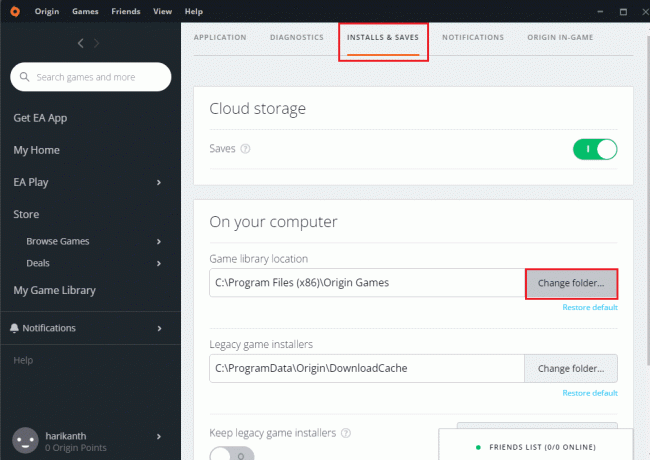
4. Знайдіть диск призначення на Відкрити каталог вікно, клацніть правою кнопкою миші на будь-якому місці перемістіть курсор на Новий і натисніть на кнопку папка опцію в сусідньому меню. Виберіть папку Ігри походження на Відкрити каталог вікно та натисніть на Виберіть Папка кнопку, щоб встановити папку як папку для завантаження ігор.
Примітка: Введіть назву нової папки як Ігри походження і натисніть кнопку Введіть клавішу, щоб назвати папку.
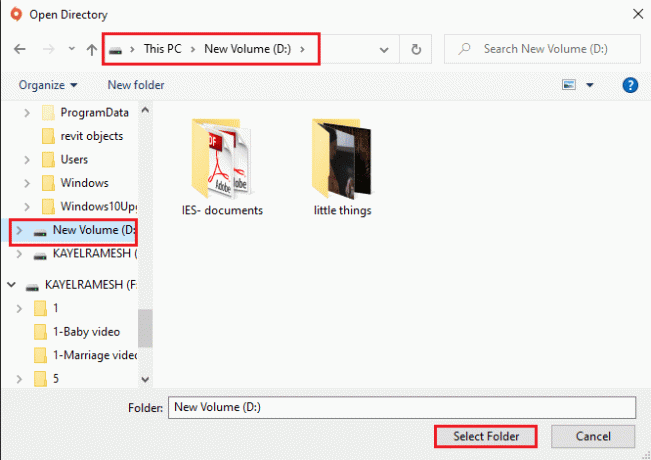
5. Натисніть на Закрити кнопка на Ваші налаштування змінилися вікно, щоб завершити процес.
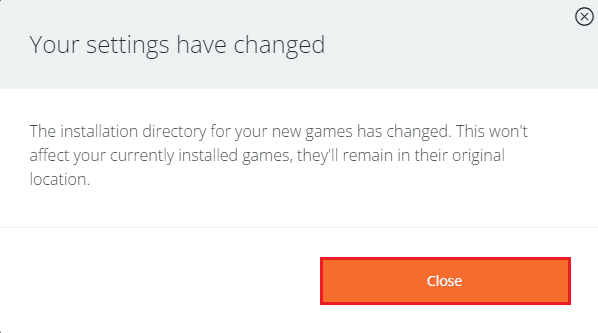
Наступним етапом є завантаження програми Steam Mover, а потім переміщення ігор Origin на інший диск за допомогою програми.
6. Відкрийте веб-сайт завантаження для Паровий двигун у програмі Google Chrome і натисніть на Завантажити зараз кнопку.

7. Двічі клацніть на завантаженому файлі, щоб запустити Паровий двигун програмне забезпечення на вашому ПК.
Примітка: Вам не потрібно встановлювати програму, а просто запустіть завантажений файл програмного забезпечення.
8. На лівій панелі вікна перейдіть до шляху розташування як Цей комп’ютер > Локальний диск (C:) > Програмні файли (x86) > Origin Games і натисніть на папку The Sims у списку.
9. На правій панелі вікна перейдіть до нового шляху розташування як Цей ПК > Новий том (D:) > Origin Games.
10. Натисніть на синя стрілка кнопку у нижньому лівому куті вікна, і ви побачите копію файлів, що виконується.
Читайте також: Як виправити помилку Origin 9:0 у Windows 10
Спосіб 3. Перенесіть Origin Games на інший ПК
Якщо ви хочете перенести ігрові файли Origin з одного ПК на інший, ви можете скористатися цим методом.
Крок I: Видаліть Origin Client
Вам потрібно видалити клієнт Origin на вихідному ПК, щоб перемістити ігри Origin на інший диск на іншому ПК.
1. Натисніть кнопку Ключ Windows, тип панель управління і натисніть на ВІДЧИНЕНО.
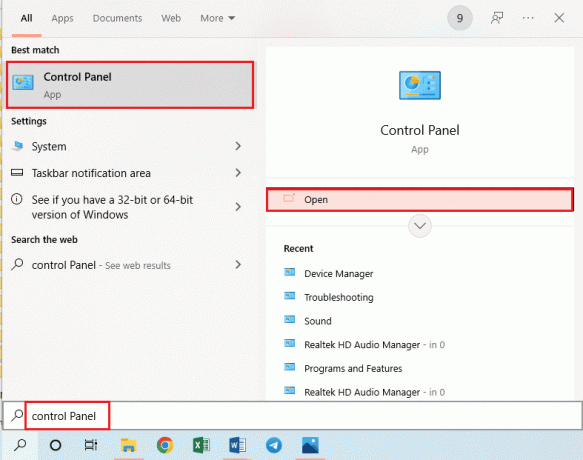
2. Натисніть на Видаліть програму в Програми розділ, щоб видалити встановлену програму Origin.
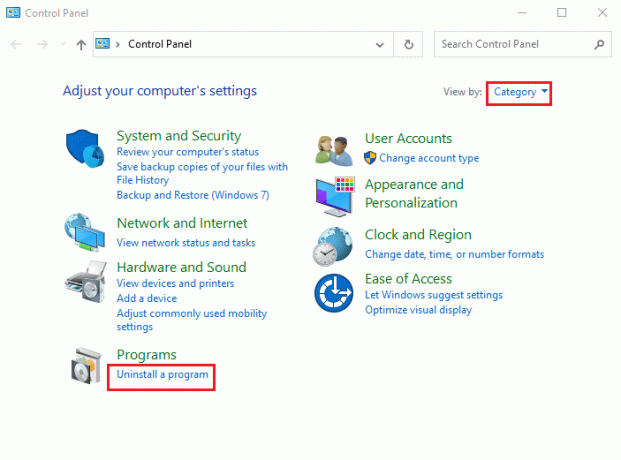
3. Виберіть Походження додаток у списку та натисніть на Видалити кнопку на верхній панелі.
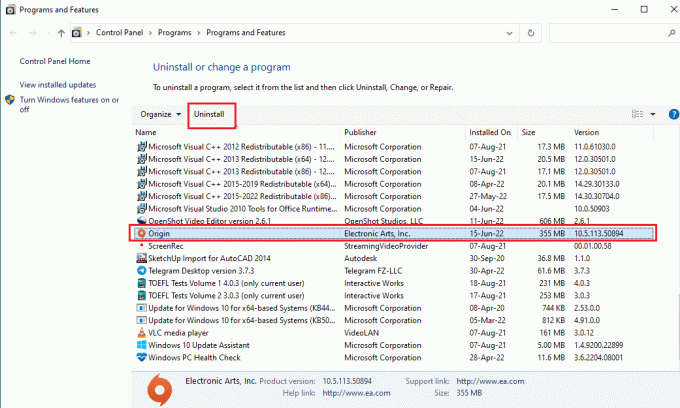
4. Натисніть на Видалити кнопка на Видалити Origin вікно для ініціалізації видалення.
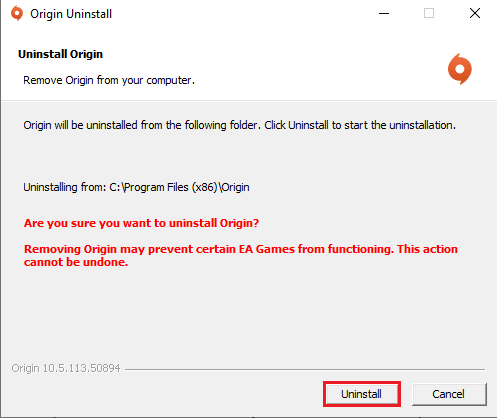
5. Натисніть на Далі у наступному вікні та дочекайтеся завершення процесу видалення.
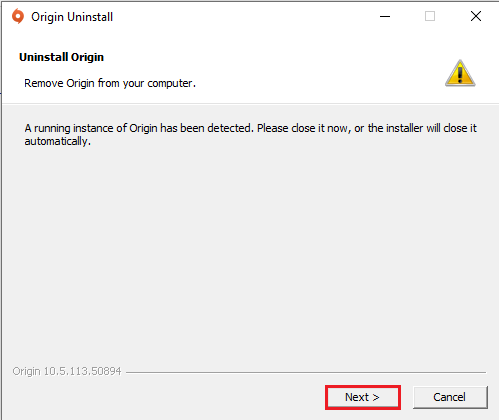
6. Натисніть на Закінчити кнопка на Завершення видалення Origin вікно, щоб завершити процес видалення.
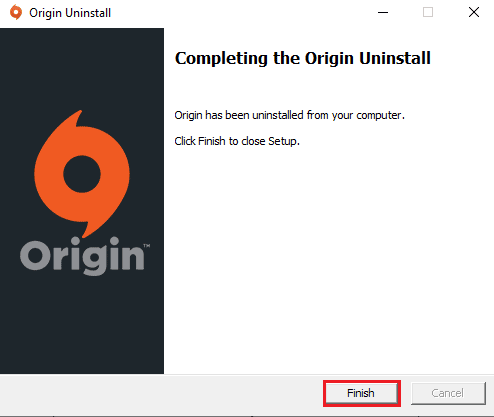
Крок ІІ: Встановіть Origin Client
Щоб перемістити ігри Origin на інший диск на іншому комп’ютері, вам потрібно встановити клієнт Origin на інший комп’ютер, і файли будуть автоматично завантажені.
1. Завантажте Origin з його офіційний веб-сайт натиснувши на Завантажити для Windows кнопку, як показано.

2. Дочекайтеся завершення завантаження і запустіть файл завантажений файл двічі клацнувши на ньому.
3. Тут натисніть на Встановити Origin як зображено.

4. Виберіть Місце встановлення… та змінити інші параметри відповідно до ваших вимог.
5. Далі перевірте Ліцензійна угода кінцевого користувача прийняти його та натиснути Продовжуйте як показано нижче.

6. The Остання версія з Походження буде встановлено, як показано.

7. Запустіть програму Origin за допомогою рядка пошуку на іншому ПК, і ви зможете побачити всі встановлені файли гри на ПК.
Примітка: Ти можеш видалити файли гри на вихідному ПК у шляху розташування Цей комп’ютер > Локальний диск (C:) > Програмні файли (x86) > Origin Games.

Читайте також:Як виправити помилку походження 327683:0
Спосіб 4. Використовуйте стороннє програмне забезпечення для передачі даних
Ви можете використовувати будь-яке стороннє програмне забезпечення для передачі, щоб перенести файли гри з одного жорсткого диска на інший на ПК або легко перенести їх на інший ПК.
Варіант I: на інший диск розділу
Ви можете використовувати метод, описаний нижче, щоб перемістити ігри Origin на інший диск на ПК, на якому ви використовуєте Origin Client.
1. Натисніть на Ключ Windows, тип Cхром, і натисніть на ВІДЧИНЕНО.

2. Відкрийте офіційний сайт EaseUS Todo PCTrans і натисніть на Безкоштовне завантаження кнопку для встановлення програмного забезпечення.
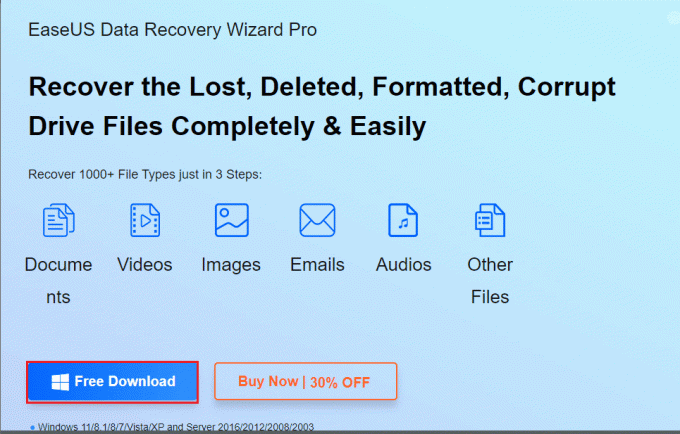
3. Запустіть завантажений файл і запустіть EaseUS Todo PCTrans програмне забезпечення на вашому ПК.
4. Натисніть на Міграція додатків вкладка на Передача розділу на лівій панелі вікна та натисніть на Почніть кнопку.
5. Натисніть на Локальний диск (C:) перейдіть на ліву панель наступного екрана, позначте всі файли гри, які ви хочете передати, виберіть місце призначення за допомогою спадного меню та натисніть на Передача кнопку.
6. Після завершення вікна процесу файли гри будуть перенесені в нове місце.
Варіант II: перенесення файлів гри на інший комп'ютер
Іншим варіантом переміщення ігор Origin на інший диск є перенесення файлів гри з одного ПК на інший за допомогою методу, наведеного тут.
1. Запустіть EaseUS Todo PCTrans програмне забезпечення на вашому ПК, ввівши в рядку пошуку Windows. Натисніть на ВІДЧИНЕНО.
2. Натисніть на ПК на ПК вкладка > Почніть варіант, як показано.
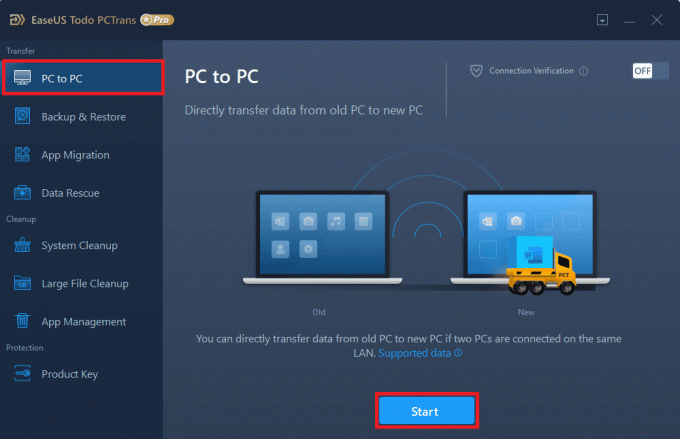
3. Натисніть на Старий кнопку на екрані, щоб надіслати файли з цього ПК.
4. Виберіть ім’я іншого комп’ютера та натисніть на Підключити кнопку на екрані.
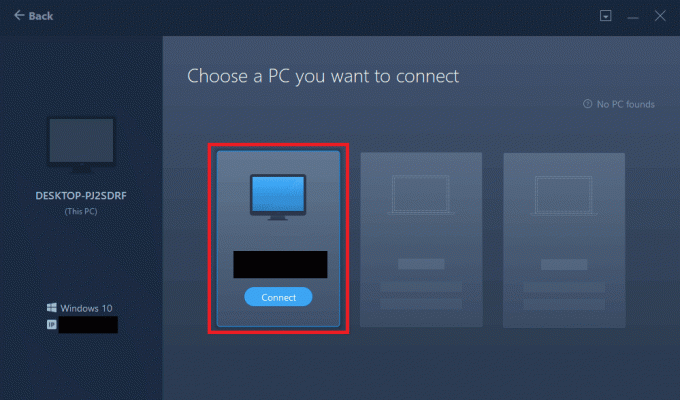
5. Введіть пароль для входу на інший комп’ютер і натисніть на в порядку кнопку.
Примітка: Якщо назви ПК немає у списку, натисніть на Підключити вручну кнопку на лівій панелі вікна.
6. Натисніть на Файли на вкладці на екрані, виберіть файли гри та натисніть на Передача кнопку на екрані, щоб передати файли.
Спосіб 5: Розширте місце на диску розділу
Якщо вам не подобається переміщувати ігри Origin на інший диск, ви можете розширити простір розділу вибраного диска за допомогою програмного забезпечення для розширення розділів.
1. Запустіть Гугл хром додаток.

2. Відкрийте Майстер розділів MiniTool веб-сайту та натисніть на Завантажити зараз кнопку, щоб встановити програму.

3. Запустіть завантажений файл і запустіть Майстер розділів MiniTool додаток на вашому ПК.
4. Виберіть C: зайдіть у список і натисніть на Розширити розділ вкладка на лівій панелі вікна.
5. На Розширити розділ клацніть на будь-якому розділі диска в спадному меню та натисніть на в порядку кнопку.
6. Натисніть на Застосувати кнопку вгорі, щоб розширити простір на Локальний диск (C:).
Читайте також:Як перевірити цілісність ігрових файлів у Steam
Порада професіонала: як відновити втрачені ігри після переміщення ігрових файлів
Якщо ви не можете використовувати файли гри, які ви перемістили з вихідного розташування, ви можете спробувати відновити втрачені ігри за допомогою цього методу.
1. Відкрийте Походження додаток.

2. Натисніть на Ігри вкладку на верхній панелі та натисніть на Перезавантажте бібліотеку ігор опцію в меню для відновлення файлів гри.
Примітка: Ви можете натиснути на Додати гру Non-Origin…, знайдіть файл гри у новому місці та виберіть .exe файл у файлі гри, щоб додати гру до Origin Client.
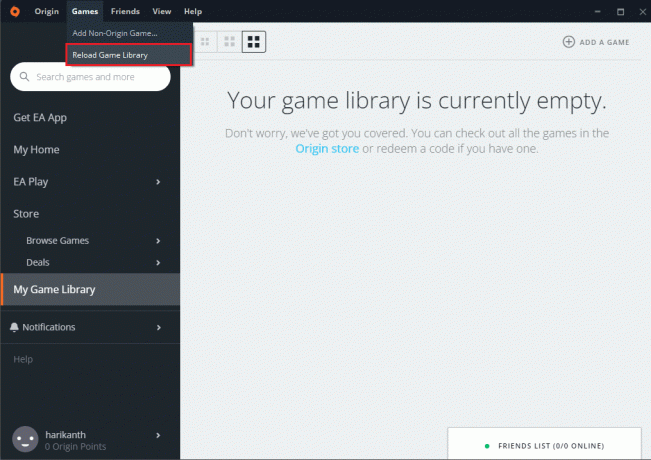
Рекомендовано:
- Виправити зупинку завантажень Steam у Windows 10
- Виправте високу затримку WOW, але з Інтернетом у Windows 10 все добре
- Як вручну додати гру до GeForce Experience
- Як транслювати ігри Origin через Steam
У статті розглядаються методи до перемістити ігри Origin на інший диск на вашому ПК. Ви можете використовувати методи, щоб перемістити ігри Origin на інший жорсткий диск і зберегти файли гри в іншому місці. Будь ласка, повідомте нам усі ваші пропозиції та запити по темі в розділі коментарів.